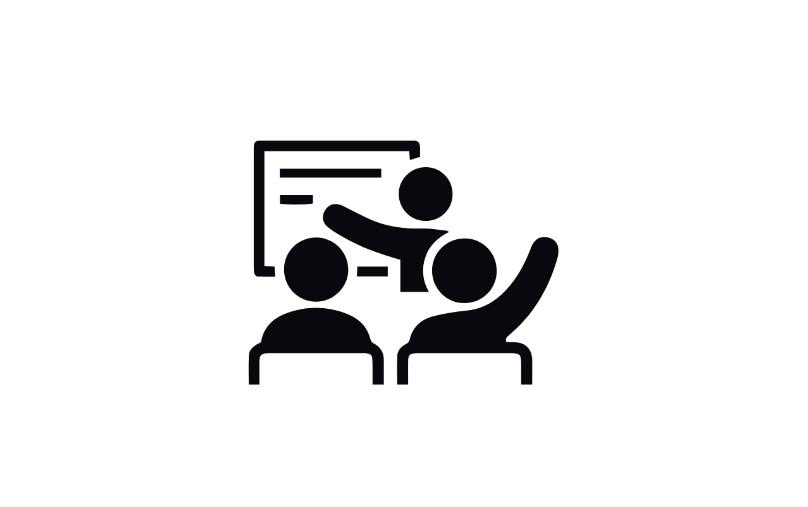Azure Functions の作成

まず ChatGPT につなぐまえに LINE BOT と メッセージサーバとして Azure Functions を作成して LINE Messaging API 経由で、同じメッセージをそのまま返答する「オウム返し」をやってみましょう。
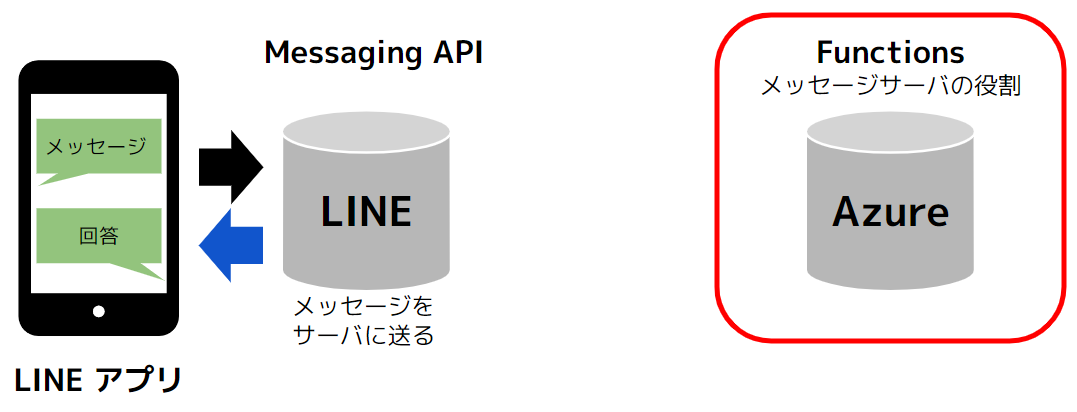
ということで、Azure Functions の作成します。
関数の作成開始
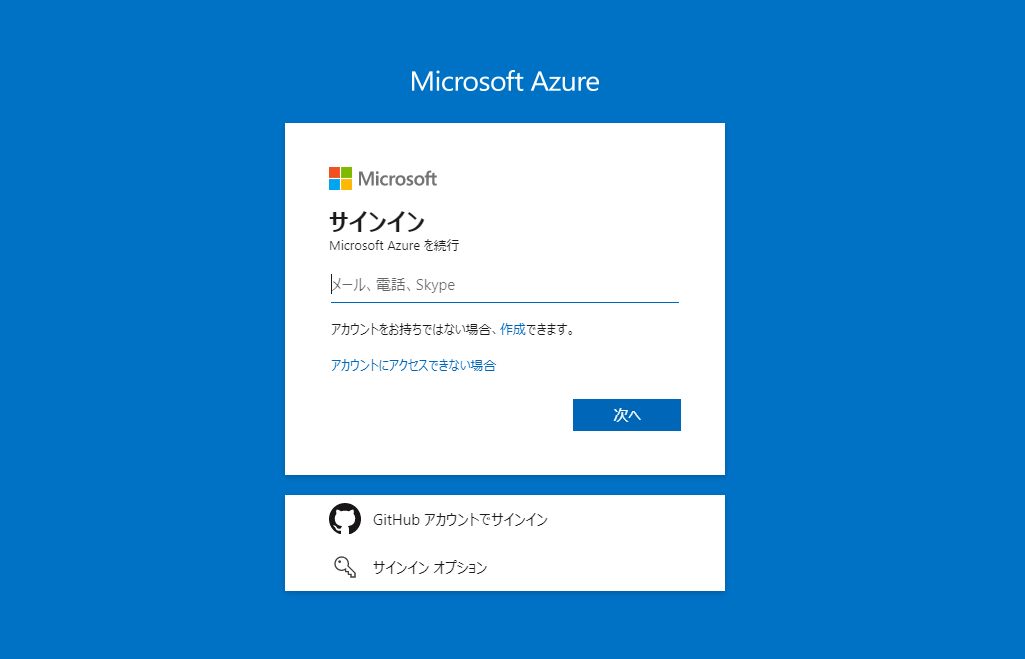
Azure アカウントを使用して Azure Portal https://portal.azure.com/ にサインインします。
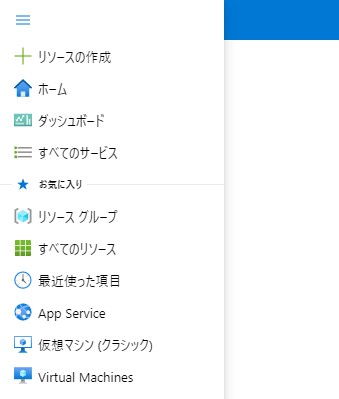
左のメニューより、ホーム https://portal.azure.com/#home に移動します。
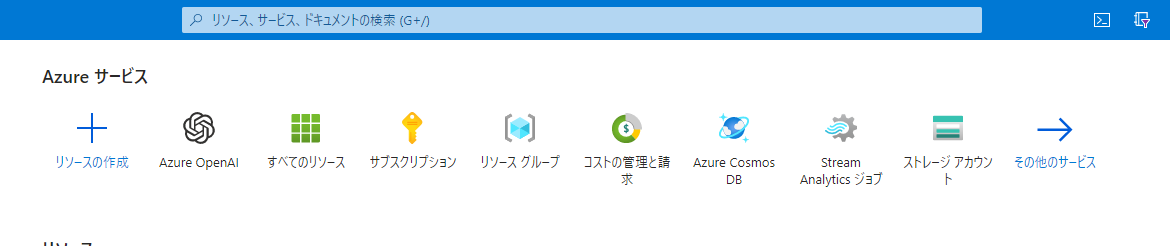
リソースの作成をクリックします。
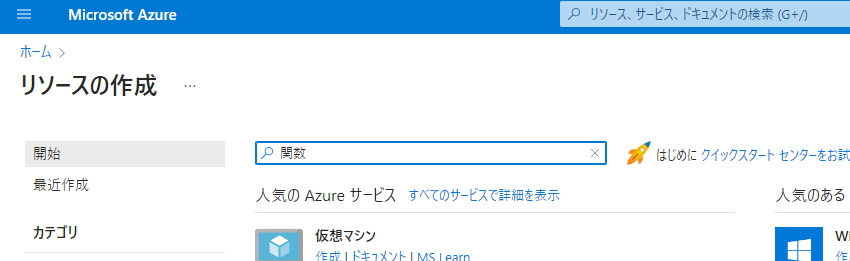
「関数」を検索フィールドに入力して Enter キーを押して検索します。
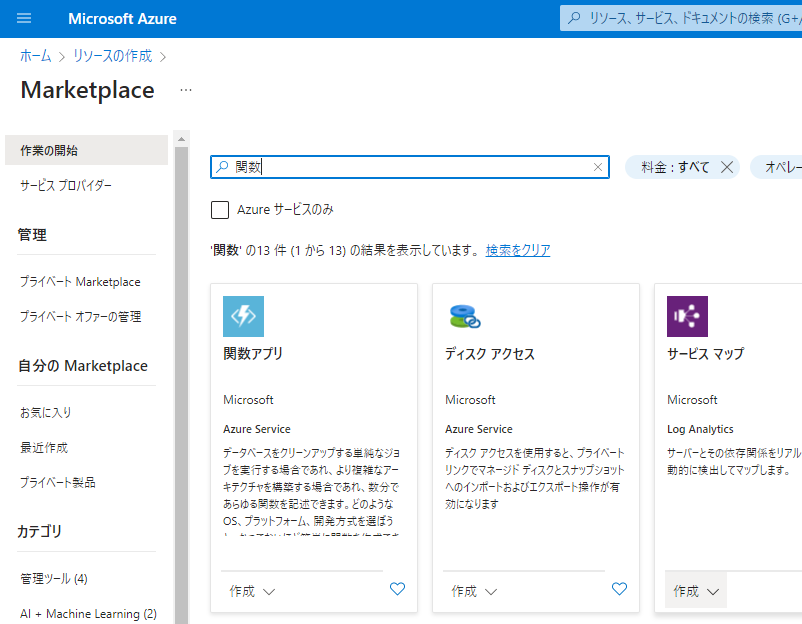
「関数アプリ」が出てきます。
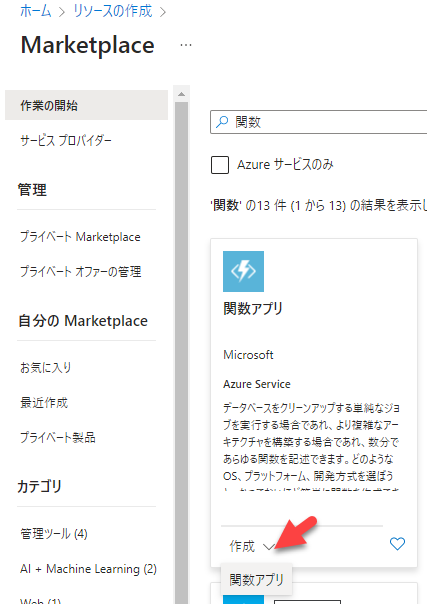
「関数アプリ」の作成ボタンをクリックすると、さらに「関数アプリ」というボタンが出てくるのでクリックします。
関数アプリの設定
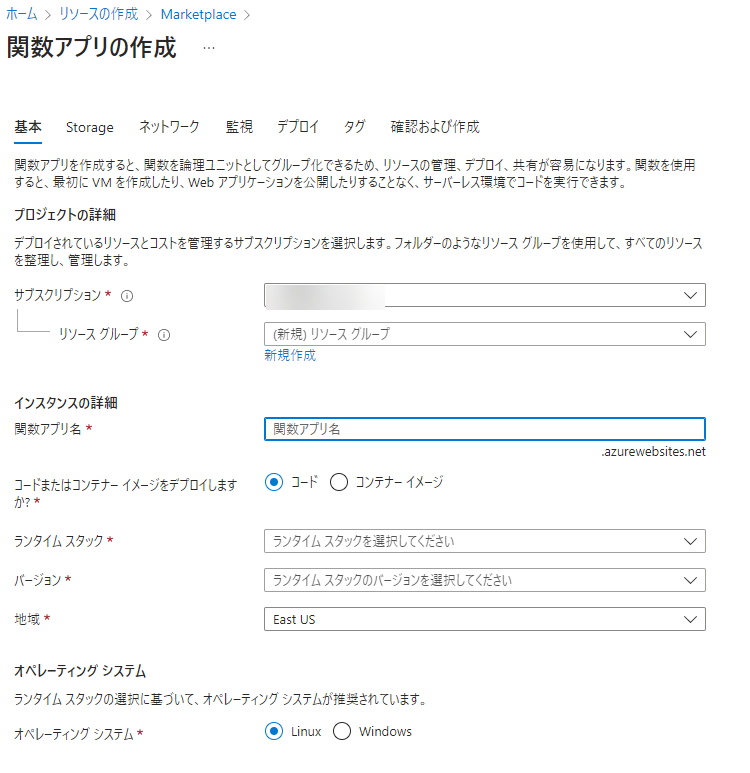
関数アプリの作成画面です。
- サブスクリプション
- お使いのサブスクリプションを選択
- リソースグループ
- 新規作成をクリックして handson-functions-chatgpt-linebot と名前を入力して OK をクリックしてリソースグループを作成します
- 関数アプリ名
- 事前に半角英数字で自分の名前を決めておきます。私の場合は tseigo にしました。
handson-202306-<半角英数字の自分の名前>-linebot-chatgptとします。
- コードまたはコンテナー イメージをデプロイしますか?
- コード
- ランタイムスタック
- Node.js
- バージョン
- 18 LTS
- 地域
- Japan East
- オペレーティング システム
- Windows
- ホスティング オプションとプラン
- 消費量 (サーバーレス)
設定できたら、確認および作成ボタンをクリックします。
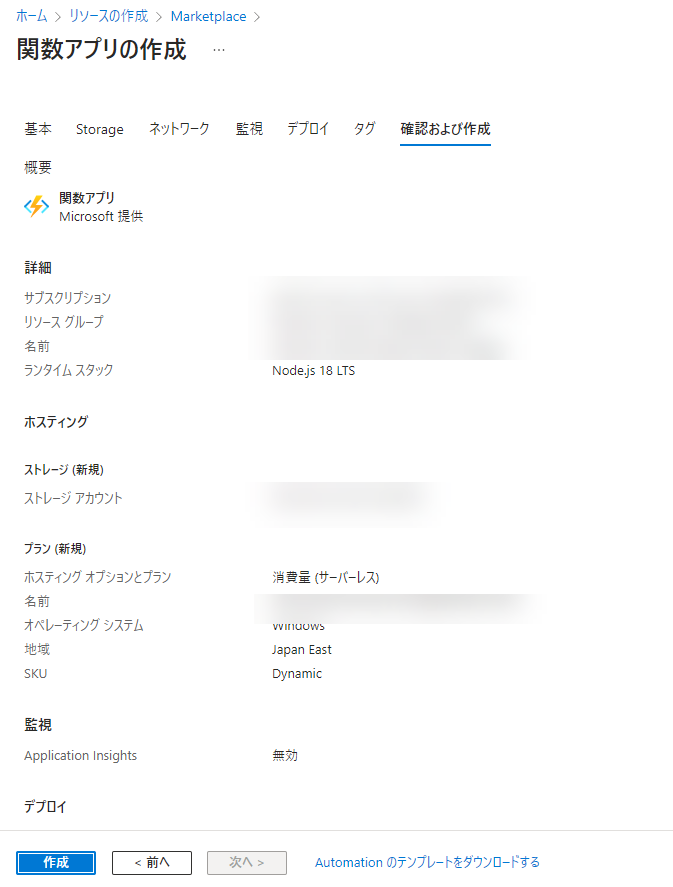
作成ボタンを選択します。
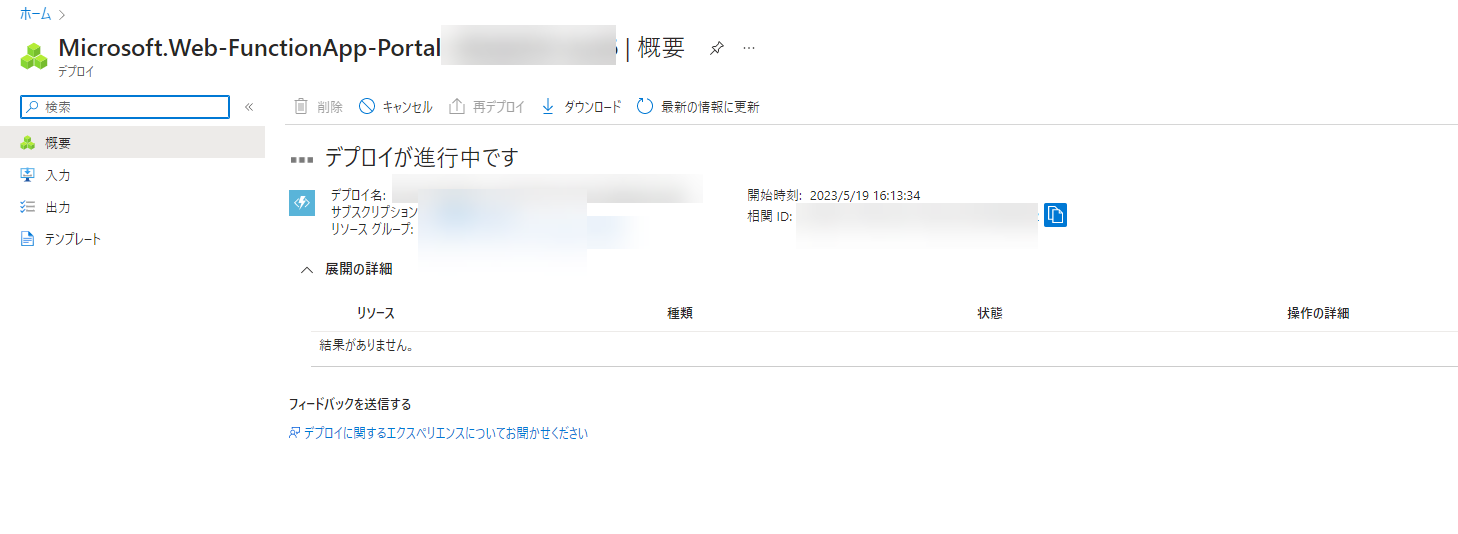
デプロイがはじめります。デプロイには 1 ~ 3 分かかりますので待ちましょう。
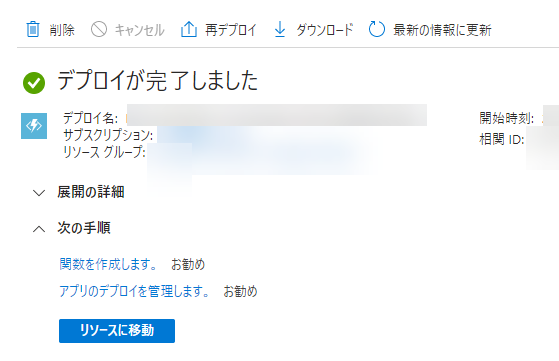
デプロイが完了しました。
Azure 関数アプリの確認
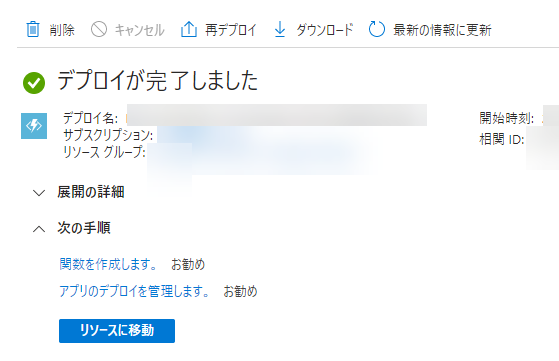
デプロイが完了したら、リソースに移動ボタンをクリックします。
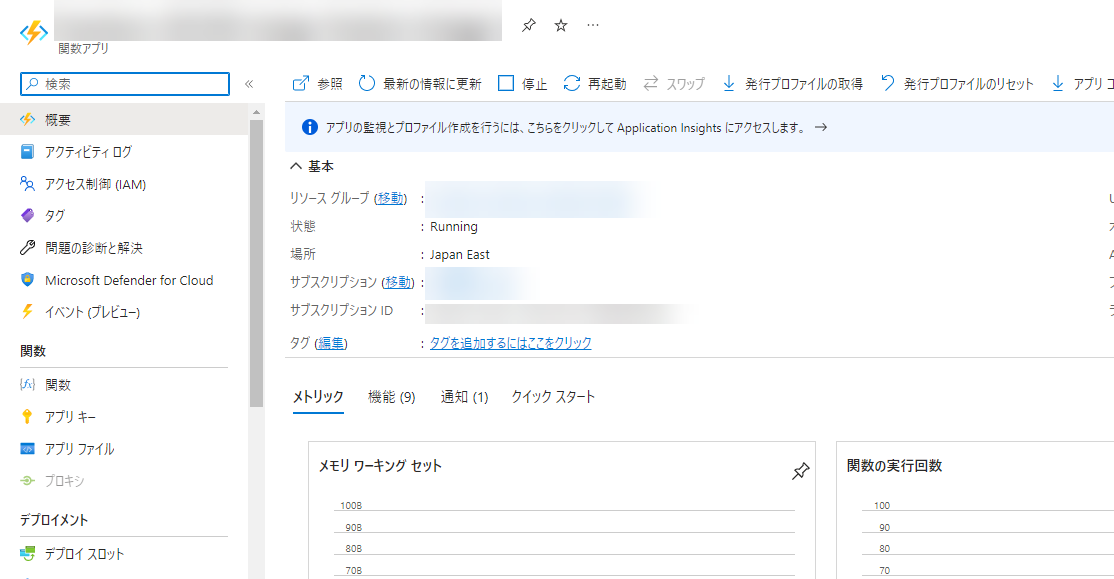
リソースを確認します。
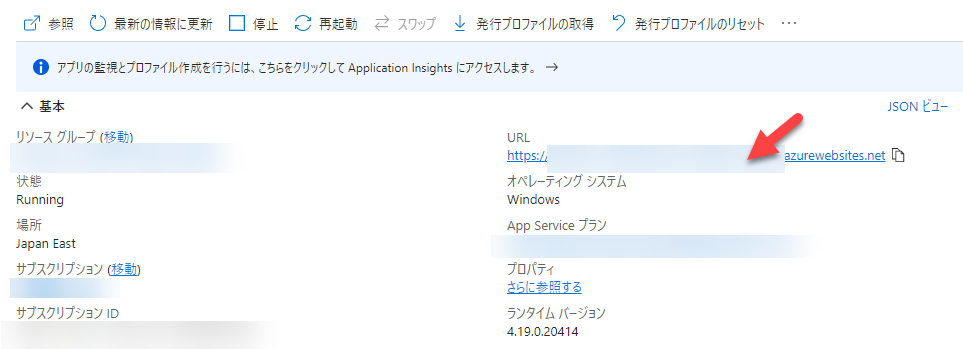
URL をクリックして今回作成した Functions が動いていることも確認しましょう。
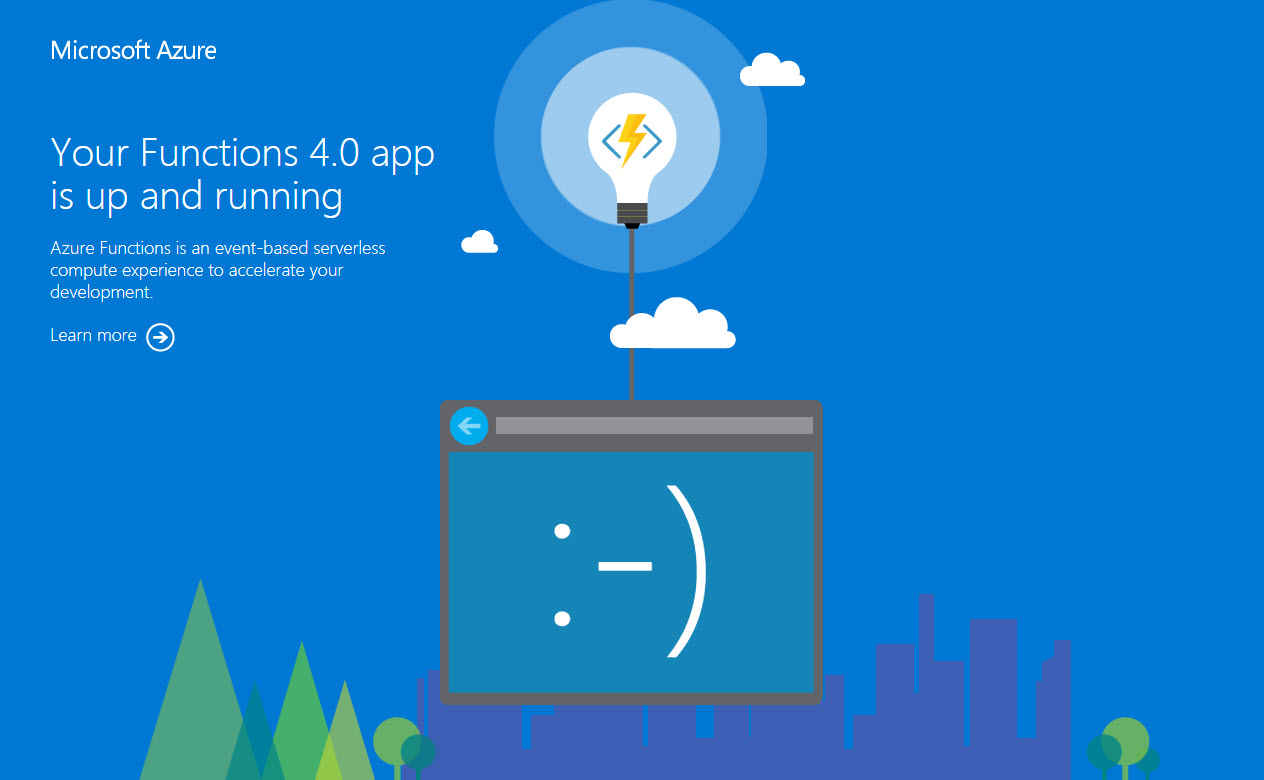
このような画面が確認できるはずです。
📝参考資料
- Azure Functions を使用したサーバーレス ロジックの作成 - Training | Microsoft Learn
HTTP トリガーをつくっていきましょう!